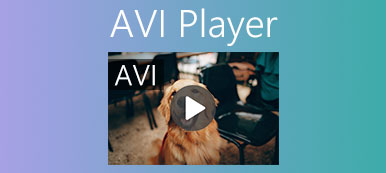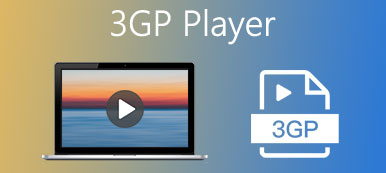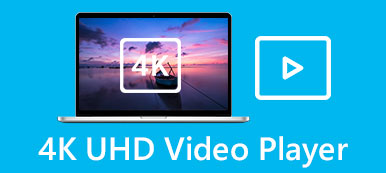Oglądanie filmów na naszym komputerze stacjonarnym i laptopie byłoby znacznie lepsze niż oglądanie filmów na naszych telefonach komórkowych. Dzieje się tak dlatego, że wyświetli wideo na większym ekranie i w wysokiej rozdzielczości. Ale aby to zrobić, potrzebujesz odtwarzacza wideo zainstalowanego na komputerze stacjonarnym lub laptopie. Te odtwarzacze wideo są po prostu fascynujące, ponieważ służą nie tylko do oglądania wideo, ale mogą również naprawiać drobne poprawki i umożliwiać inne działania na ekranie, takie jak zwolnione tempo. Aby zidentyfikować najlepszych odtwarzacz wideo w zwolnionym tempie gdzie możesz odtworzyć wideo w zwolnione tempo, oto najlepsze typy.
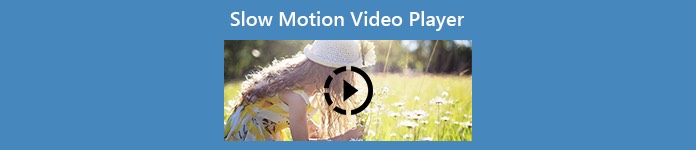
- Część 1. 3 Najlepsze odtwarzacze wideo w zwolnionym tempie
- Część 2. Dodatkowa wskazówka: jak łatwo tworzyć filmy w zwolnionym tempie
- Część 3. Często zadawane pytania dotyczące odtwarzacza wideo w zwolnionym tempie
Część 1. 3 Najlepsze odtwarzacze wideo w zwolnionym tempie
Top 1. Odtwarzacz VLC
VLC Media Player (znany również jako VideoLAN Client) projektu VideoLAN Project to darmowy odtwarzacz multimediów typu open source, który jest wspólny dla różnych platform. VLC Media Player jest dostępny dla stacjonarnych i mobilnych systemów operacyjnych, w tym Android, iOS i Windows Phone. VLC jest znany z wadliwego systemu, dlatego ma różne narzędzia, które różnią się w rozwiązywaniu różnych problemów. Pomimo problemów technicznych ten odtwarzacz wideo ma wiele narzędzi, które mogą zapewnić doskonałe wrażenia podczas oglądania filmów. Jedno z jego narzędzi może regulować prędkość, dzięki czemu prędkość normalnego wideo staje się spowolniona. Ten odtwarzacz wideo może odtwarzać filmy w zwolnionym tempie w najlepszym wydaniu. Dzięki świetnej wydajności i wysokiej rozdzielczości możesz usiąść i zrelaksować się oglądając najlepsze wideo w zwolnionym tempie, jakie może dać odtwarzacz multimedialny.
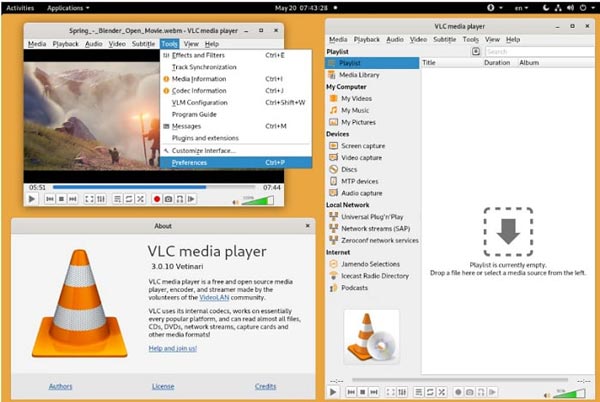
Związane z:Kompleksowe wprowadzenie VLC Media Player i najlepszych alternatyw
Top 2. Windows Media Player
Windows Media Player to odtwarzacz wideo, audio i obrazów opracowany przez firmę Microsoft do użytku na komputerach osobistych z systemem operacyjnym Windows oraz na urządzeniach mobilnych z platformą mobilną Windows, ale dostępny również dla użytkowników komputerów Mac. Odtwarzacz filmów Windows ma ulepszone funkcje odtwarzania, które mogą tworzyć bardzo dobrej jakości filmy w zwolnionym tempie. Ten odtwarzacz okien to nie tylko typowy odtwarzacz wideo ze względu na unikalne narzędzia, takie jak synchronizacja urządzeń przenośnych i nie tylko. Jednak złą stroną tego odtwarzacza multimedialnego jest to, że obsługuje tylko kilka formatów. Poza tym oglądanie filmów w zwolnionym tempie na tym odtwarzaczu wideo to doskonały wybór.
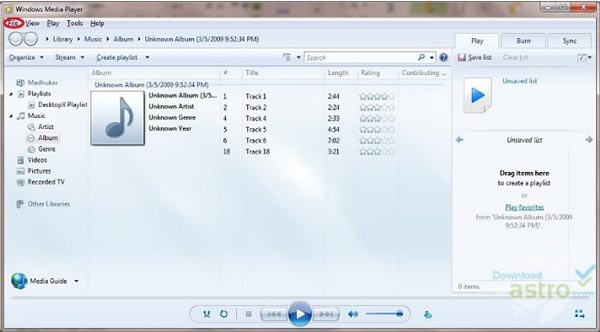
Związane z:Jak odtwarzać filmy MP4 w Windows Media Player 10/11/12
Top 3. Gracz Wondershare
Istnieje wiele funkcji i opcji w Wondershare Gracz które odróżniają go od innych odtwarzaczy multimedialnych. Ten odtwarzacz może odtwarzać i obsługiwać dowolny format wideo. Jest to darmowy do pobrania odtwarzacz multimedialny, który ma dostępne narzędzia, dzięki którym można jak najlepiej odtwarzać filmy. Jedno z głównych narzędzi do obsługi zasobów może sprawić, że Twój film będzie odtwarzany w zwolnionym tempie, możesz dostosować prędkość odtwarzania wideo tak szybko, jak to tylko możliwe. Przedstawione narzędzia są jednak na tyle skomplikowane, że mogą je znać i używać ich początkujący użytkownik. Wreszcie, ten odtwarzacz wideo może zapewnić doskonałą jakość odtwarzania wideo bez opóźnień lub utraty klatek.
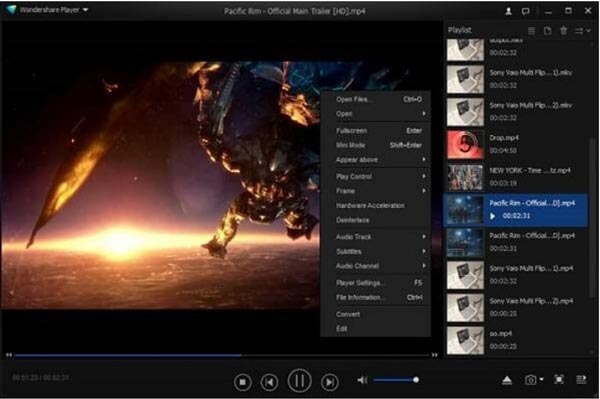
Część 2. Dodatkowa wskazówka: jak łatwo tworzyć filmy w zwolnionym tempie
W przeciwieństwie do wszystkich opcji wymienionych powyżej, najlepszą alternatywą jest oprogramowanie. Konwerter wideo Ultimate to bezpłatne oprogramowanie do pobrania, które może przewyższyć możliwości profesjonalnego edytora, którego znasz. Ma do zaoferowania różne narzędzia, a jedno z dostępnych narzędzi może tworzyć filmy w zwolnionym tempie klatka po klatce. W przeciwieństwie do wszystkich odtwarzaczy wideo, to oprogramowanie może trwale tworzyć filmy w zwolnionym tempie. Dzięki narzędziu o nazwie Kontroler prędkości wideo możesz teraz konwertować każdy film odtwarzany z normalną prędkością w zwolnionym tempie. Ponadto za pomocą tego oprogramowania możesz poprawić jakość swojego wideo. Teraz, gdy znasz już szczegóły dotyczące oprogramowania, musisz również znać procedury.
Krok 1Aby pobrać oprogramowanie Konwerter wideo Ultimate, Kliknij Pobierać jak pokazano poniżej. Po pobraniu oprogramowania na komputer zacznij je instalować i kliknij Zacząć teraz po zakończeniu instalacji.
Krok 2Kontynuuj proces, uruchamiając oprogramowanie po zainstalowaniu go na komputerze. Po uruchomieniu oprogramowania w interfejsie pojawi się zakładka menu konwersji. Kliknij Toolbox aby kontynuować, gdy polecane narzędzia są dostępne w oprogramowaniu. Wybierać Konwerter wideo Ultimate i przejdź do wgrania pliku do danego narzędzia.
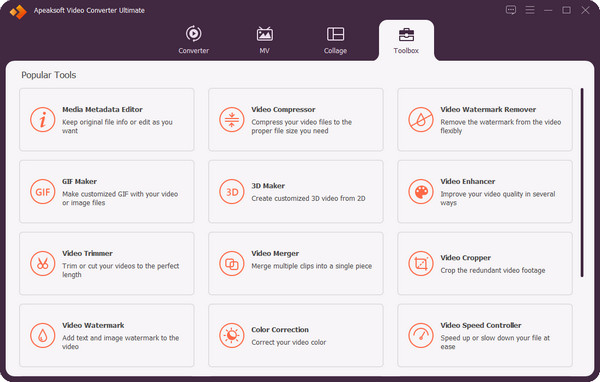
Krok 3Po kliknięciu danego narzędzia pojawi się kolejny interfejs. Kliknij + w celu przeniesienia pliku z Twojego komputera do oprogramowania.
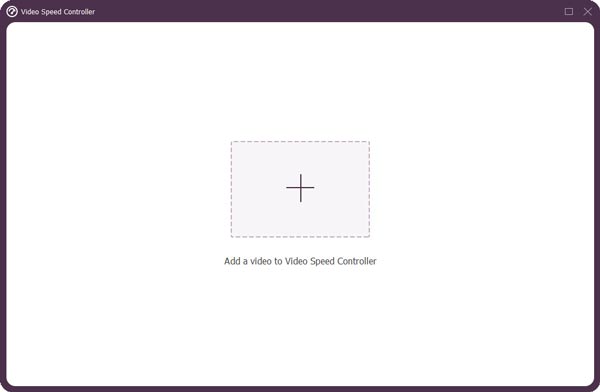
Krok 4Możesz teraz rozpocząć edycję filmu, który chcesz zrobić w zwolnionym tempie. Kliknij wszystkie podane stawki prędkości po lewej stronie 1x (prędkość, która wskazuje normalną prędkość filmu.) Efekty filmu można obejrzeć po zmianie jego prędkości w przeglądzie.
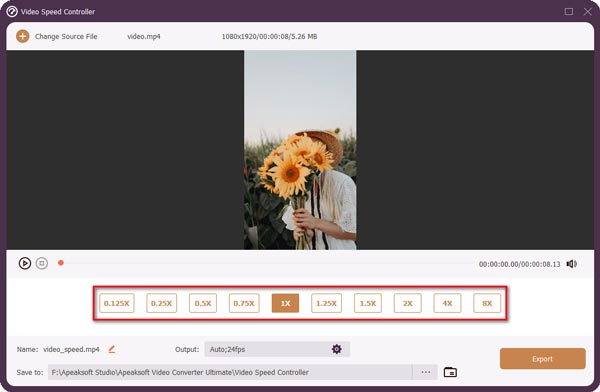
Krok 5Szybkość odtwarzania klipu wideo można regulować, dopóki nie będziesz zadowolony z wyników. Następnie możesz wybrać żądany wynik, zmieniając format, rozdzielczość i ustawienia jakości. Kiedy skończysz, kliknij Export i wybierz, gdzie chcesz zapisać swoją pracę.
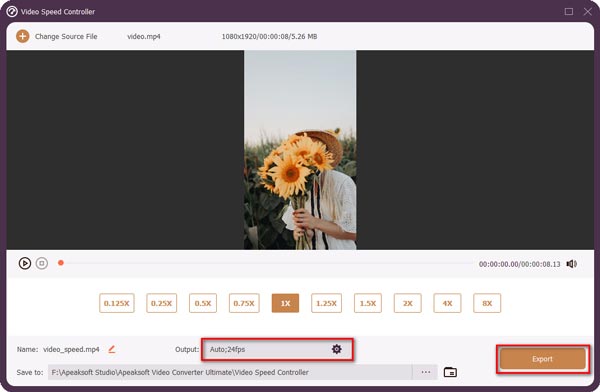
Część 3. Często zadawane pytania dotyczące odtwarzacza wideo w zwolnionym tempie
Czy po nagraniu można zrobić film w zwolnionym tempie?
Filmy w zwolnionym tempie można tworzyć za pomocą trybu zwolnionego tempa aparatu lub oprogramowania do edycji wideo, które przekształca zwykły film w zwolnionym tempie. Funkcja zwolnionego tempa jest również dostępna w domyślnych aplikacjach aparatu w niektórych modelach Androida i iPhone'a.
Jak odtworzyć wideo w zwolnionym tempie?
Możesz odtwarzać wideo w zwolnionym tempie w każdym systemie operacyjnym, niezależnie od tego, czy są to urządzenia mobilne, czy komputery stacjonarne. Niektórzy potrzebują oprogramowania, aplikacji, narzędzi internetowych lub po prostu odtwarzacza multimedialnego dostępnego w ich własnym systemie. Możesz odtwarzać nagrane filmy w zwolnionym tempie na zdjęciach lub w galerii. Czasami jednak nie masz nagranego filmu w zwolnionym tempie, ale musisz odtworzyć film o normalnej prędkości do fazy zwolnionego tempa. Aby to osiągnąć, potrzebujesz oprogramowania, aplikacji lub narzędzi internetowych do konwersji lub naprawienia podanego problemu.
Czy stracę jakość wideo, jeśli używam odtwarzacza wideo do odtwarzania wideo w zwolnionym tempie?
Nie, nie stracisz jakości filmu, po prostu odtwarzając go w odtwarzaczu wideo, możesz go stracić, jeśli dokonasz konwersji, ale nie będziesz odtwarzać w odtwarzaczu wideo. Jednak w filmie pojawią się pewne minimalne zmiany, takie jak głuchy i głęboki ton dźwięku, podzielona liczba klatek wideo itp. Te minimalne zmiany mogą się pojawić, ale rozmiar pliku nie zmieni się, więc jakość wideo w przypadku, gdy chcesz odtworzyć go ponownie ze średnią prędkością wideo.
Wnioski
W tym artykule przedstawiono różne rodzaje odtwarzaczy multimedialnych, które walczą o to, kto jest najlepszy w tworzeniu filmów w zwolnionym tempie. Ale jak widać, odtwarzacze multimedialne to tylko platforma, na której można ich używać do odtwarzania wideo, zmieni się nieco w filmie, ponieważ nabywa narzędzia do rozwiązywania niektórych problemów. Ale nie ma innych odtwarzaczy multimedialnych, które byłyby lepsze niż oprogramowanie, które może trwale tworzyć filmy w zwolnionym tempie. Tutaj jest Konwerter wideo Ultimate, najlepsze oprogramowanie, jakie może zaoferować internet, z jego dostępnością i różnorodnością prezentowanych narzędzi, możesz teraz swobodnie nagrywać filmy w zwolnionym tempie. Dzięki polecanemu narzędziu Kontroler prędkości wideo, może dostosować prędkość odtwarzania filmu, zwalniając go, zmniejszając go z normalnej prędkości.